3 būdai sinchronizuoti „Outlook“ kalendorių su „iPhone“
Nuo dviejų dienų negaliu sinchronizuoti kontaktų irKalendoriaus duomenys „Microsoft Outlook“ su mano „iPhone 6s“. Negaliu sinchronizuoti žymių. Yra pranešimas, kuriame sakoma: „Norint sinchronizuoti kalendorius, reikia įdiegti„ Microsoft Outlook “.„ My MS Outlook “yra įdiegta ir aš nieko nekeičiau.“
„Outlook“ yra el. Pašto tarnyba, kurią sukūrė„Microsoft“ ir neatsiejama MS darbo rinkinio dalis, leidžianti vartotojams efektyviai valdyti kalendorių, el. Laiškus ir kontaktus. Tai yra labai populiaru net tarp kitų platformų vartotojų, įskaitant „iOS“ vartotojus. Jis turi puikų funkcionalumą, leidžiantį vartotojams sinchronizuoti kalendoriaus įvykius su kitais įrenginiais. Kai kurie „iPhone“ savininkai nežino apie šią funkciją; kiti, nors ir suprantantys, yra tamsoje, kuriant ir naudojant. Šiuo straipsniu siekiama demistifikuoti procedūrą. Mes paaiškiname detales kaip sinchronizuoti perspektyvų kalendorių su.
- 1. būdas. „ITunes“ perkelkite „Outlook“ kalendorių per „iPhone“
- 2 būdas. Sinchronizuokite „Outlook“ kalendorių su „iPhone“ per „iCloud“
- 3 būdas. Pridėkite „Outlook“ kalendorių prie „iPhone Mail App“
- Papildomas patarimas: kaip atkurti dingusį kalendorių „iPhone“
1. būdas. „ITunes“ perkelkite „Outlook“ kalendorių per „iPhone“
„iTunes“ yra puikus įrankis, leidžiantis vartotojamsvaldyti jų „iPhone“ ir kitus „iOS“ įrenginius. Su ja vartotojai taip pat gali kurti atsarginę kopiją ir atkurti savo įrenginius, iškilus programinės įrangos problemoms. Norėdami pridėti „Outlook“ kalendorių prie „iPhone“, pradėkite naudodami „iTunes“, kaip aprašyta toliau pateiktoje procedūroje.
1 žingsnis: Prijunkite „iPhone“ prie savo kompiuterio („Mac“ ar asmeninio kompiuterio) naudodami „OEM“ USB kabelį, t. Y. USB kabelį, kurį gavote kartu su savo prietaisu. („iTunes“ turėtų veikti automatiškai. Jei ne, paleiskite ją spustelėdami piktogramą pradžios meniu („Windows“) arba Paleidimo aikštelė („Mac“).
2 veiksmas: „iTunes“ sąsajos kairiajame skyde esančiuose įrenginiuose spustelėkite „ „iPhone“ ir spustelėkite Informacija skirtuką.
3 veiksmas: Kalendoriuje spustelėkite Sinchronizuoti kalendorius su, tada pasirinkite „Outlook“.
4 veiksmas: Pasirinkite vieną iš dviejų variantų: Visi kalendoriai sinchronizuoti visus kalendorius arba paspauskite Pasirinkti kalendoriai tada tęskite pasirinkdami norimus sinchronizuoti kalendorius. Pastarąjį galima padaryti paspaudus klaviatūros „Ctrl“ klavišą ir spustelėjus kiekvieno kalendoriaus pavadinimą. Spustelėkite Taikyti.

Jei „iPhone“ nesinchronizavo su „Outlook“ kalendoriumi:
1. Atnaujinkite „Outlook“, „iTunes“, „iOS“ versiją į naujausią.
2. Įsitikinkite, kad tinkamai sukonfigūravote „iTunes“, kad sinchronizuotumėte „iPhone“ su „Outlook“.
3. Iš naujo nustatykite sinchronizavimo istoriją „iTunes“ meniu „Nuostatos“ skirtuke „Įrenginiai“.
4. Norėdami ištaisyti sugadintą diegimą, iš naujo įdiekite „Apple Mobile Support“, „iTunes“ ir „Outlook“
5. Jei problemą sukėlė „iPhone OS“, visiškai „iPhone“ pataisyti naudokite „iOS“ sistemos taisymo įrankį, pvz., „ReiBoot“.
2 būdas. Sinchronizuokite „Outlook“ kalendorių su „iPhone“ per „iCloud“
„iCloud“ yra „Apple“ internetinė debesų saugyklasprendimas, leidžiantis vartotojams kurti atsargines „iPhone“ duomenų kopijas, pvz. kalendoriai, užrašai, nuotraukos, vaizdo įrašai ir kontaktai, be kita ko. Jei negalite bendrinti perspektyvų kalendoriaus su „iPhone“ per „iTunes“, „iCloud“ turėtų būti jūsų išeities sprendimas. Visi perspektyvų kalendoriai bus sinchronizuojami su jūsų „iPhone“: vienintelė sąlyga yra tai, kad tinkamai nustatėte ir esate prisijungę prie interneto. Norėdami sinchronizuoti perspektyvų kalendorių su „iPhone“ per „iCloud“, vykdykite toliau pateiktą procedūrą.
1 veiksmas: atsisiųskite, įdiekite ir paleiskite „iCloud for Windows“ iš oficialios „Apple“ svetainės.
2 veiksmas: nustatydami jį įsitikinkite, kad pasirinkote Paštas, kontaktai, kalendoriai ir užduotys. Tai trečioji sąsajos parinktis.
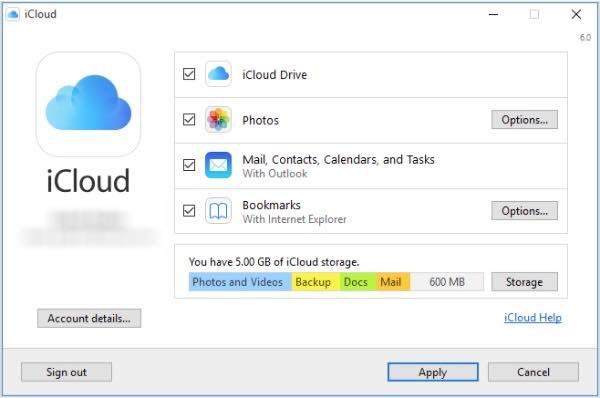
3 veiksmas: spustelėkite Taikyti ir įveskite tą patį „iCloud“ kredencialai kurį naudojote kurdami „iPhone“.
Jei gausite klaidos pranešimą „Pataisykite„ iCloud “, kad„ Windows “naudotų„ iCloud “su„ Outlook ““:
1. Atsijunkite nuo „iCloud“ ir vėl įdiekite.
2. Įsitikinkite, kad „iCloud Outlook“ priedas yra aktyvus „Outlook“ meniu Failas> Parinktys> Priedai> pasirinkite „iCloud Outlook“ priedas.
3. Iš naujo įdiekite „Outlook“
3 būdas. Pridėkite „Outlook“ kalendorių prie „iPhone Mail App“
„IPhone Mail“ programa suteikia galimybę valdytisavo el. pašto adresą ir kalendorių. Jei du aukščiau pateikti metodai neveikia, rekomenduojame pridėti „Outlook“ kalendorių prie „iPhone Mail“ programos atlikdami toliau nurodytą procedūrą.
1 žingsnis: paleiskite Nustatymai programą pagrindiniame ekrane.
2 veiksmas: bakstelėkite Paštas, kontaktai, kalendorius.

3 žingsnis: Pasirinkite Pridėti paskyrą tada tęskite bakstelėdami outlook.com.
4 veiksmas: įveskite savo „outlook.com“ kredencialai t.y. vartotojo vardą ir slaptažodį, tada bakstelėkite Kitas.

5 žingsnis: perjunkite Kalendoriaus mygtukas kartu su kitomis norimomis parinktimis, tokiomis kaip paštas, kontaktai ir priminimai.

Papildomas patarimas: kaip atkurti dingusį kalendorių „iPhone“
Yra „iPhone“ vartotojų, kurie tuo skundėsijų „iPhone“ kalendoriai dingo. Viskas neprarasta. Žinoma, galite juos atkurti tiesiogiai iš „iTunes“ ir „iCloud“ atsarginių kopijų, tačiau neigiamas dalykas yra tai, kad negalite peržiūrėti ir pasirinktinai atkurti kalendoriaus. Ir net tada jūsų iPhone bus ištrintas. Mes rekomenduojame naudoti https://www.tenorshare.com/products/iphone-data-recovery.html. Tai leidžia vartotojams atkurti dingusius kalendorius ir kitus duomenų tipus, pvz., Https://www.tenorshare.com/iphone-recovery/how-to-fix-contacts-missing-from-iphone.html, https: //www.tenorshare .com / icloud / top-5-way-to-download-photos-from-icloud.htmlhttps: //www.tenorshare.com/icloud/how-to-restore-whatsapp-from-icloud.html ir vaizdo įrašai. Svarbiausia, kad vartotojai gali atkurti savo kalendorius naudodami „iCloud“ ir „iTunes“ atsargines kopijas, neištrindami savo įrenginių. Tai taip pat leidžia vartotojams peržiūrėti ir pasirinktinai atkurti kalendorius. Norėdami naudoti „Tenorshare UltData“, atlikite žemiau pateiktą procedūrą.
1 žingsnis Atsisiųskite, įdiekite ir paleiskite „Tenorshare UltData“ savo kompiuteryje ir „Mac“.
2 žingsnis Prijunkite „iPhone“ prie kompiuterio naudodami USB laidą. Kai „UltData“ aptiks jūsų įrenginius, tada pasirinkite failo tipą „Kalendorius“ ir spustelėkite toliau esantį mygtuką „Pradėti nuskaitymą“, kad galėtumėte tęsti.

3 žingsnis Visi su kalendoriumi susiję duomenys bus rodomi sąsajos kairiajame skydelyje.

4 žingsnis Spustelėkite „Atkurti“, jei norite atkurti kalendorių ir susijusius duomenis, kai rasite kalendorių, kurį praradote.
Išvada
„Outlook“ kalendorius nesinchronizuojamas su „iPhone XR / XS / X / 8“? Naudokite bet kurį iš aukščiau išvardytų metodų. Jei dings jūsų „iPhone“ kalendorius, rekomenduojame naudoti https://www.tenorshare.com/products/iphone-data-recovery.html.









